Nahrávanie špendlíkov na Pinterest sa niekedy môže javiť zložité, najmä ak sú potrebné ďalšie nástroje alebo sťahovania. Táto príručka ti ukáže, ako môžeš jednoducho a rýchlo nahrať špendlíky na Pinterest priamo cez Canvu. Budeš prekvapený, ako jednoduché je previesť svoje kreatívne návrhy do vizuálnej marketingovej stratégie a nepriestupovať z platformy.
Najdôležitejšie poznatky
- Môžeš špendlíky priamo nahrať cez Canvu, bez predchádzajúceho sťahovania.
- Pro verzia Canvy nie je potrebná; postačuje bezplatná verzia.
- Na zverejnenie špendlíkov musí byť vytvorené spojenie medzi tvojím účtom na Canve a Pintereste.
Po krokoch návod
Na nahranie tvojich špendlíkov priamo cez Canvu postupuj podľa nasledujúcich krokov.
1. Prístup ku nastaveniam účtu
Ak chceš nahrávať špendlíky priamo cez Canvu, najprv sa dostaneš ku nastaveniam účtu na Canve. Klikni na symbol ozubeného kolesa, ktorý sa nachádza v pravom hornom rohu tvojej stránky Canvy. Tu môžeš spravovať nastavenia svojho účtu a vytvárať spojenia s inými platformami.
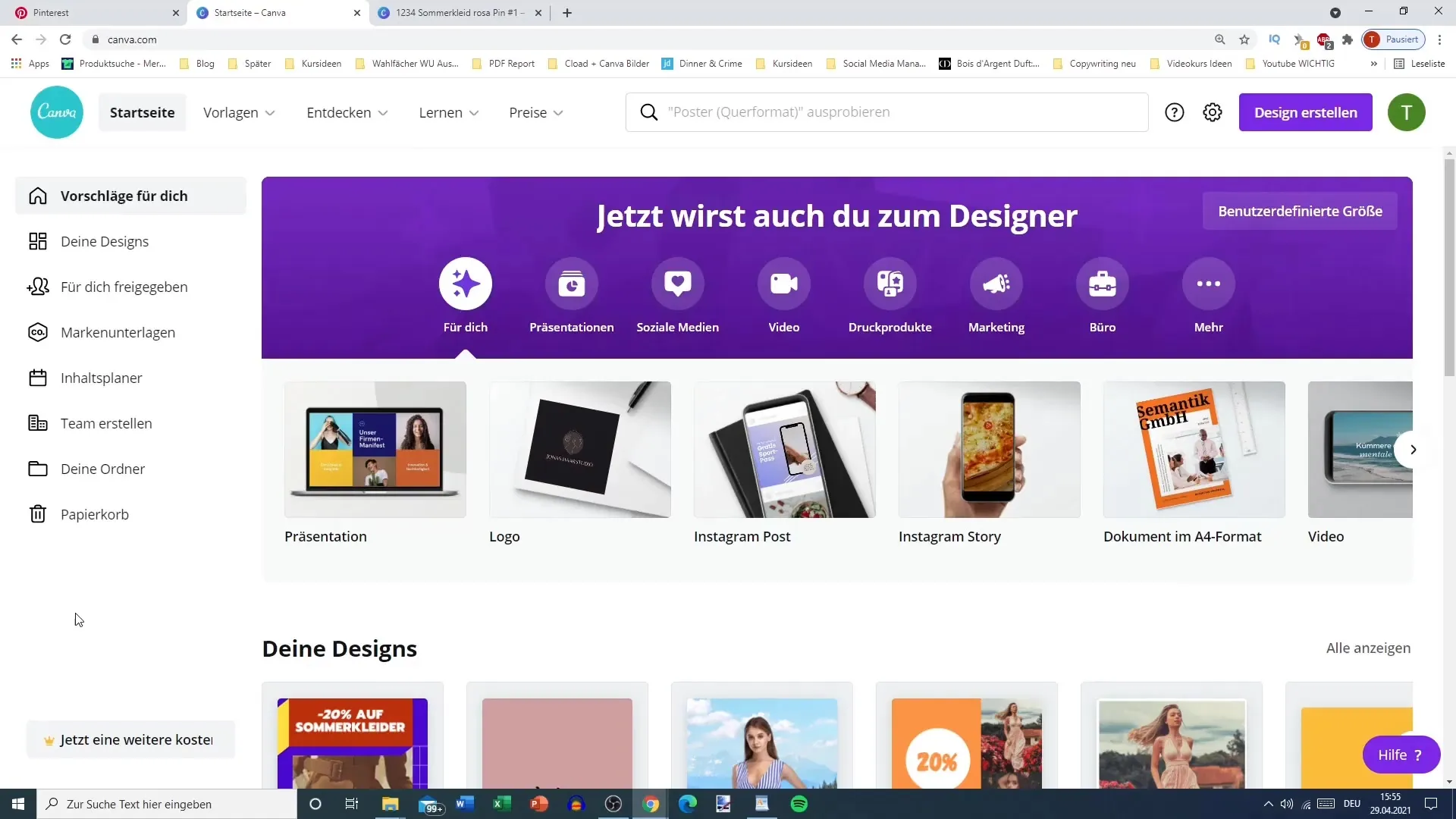
2. Vytvorenie spojenia s Pinterestom
Posuň sa v nastaveniach účtu nadol k ovládaciemu panelu „pripojené aplikácie“. Tu máš možnosť prepojiť svoj účet na Pintereste s účtom na Canve. Ak je tvoj účet na Pintereste už odpojený, môžeš ho jednoducho znova pridať. Jednoduchý krok, ktorý ti neskôr ušetrí veľa času.
3. Výber predlohy špendlíka
Teraz, keď je tvoje spojenie na Pintereste vytvorené, môžeš si vybrať dizajn pre svoj špendlík. Môžeš použiť existujúcu predlohu Pinterestu alebo vytvoriť nový dizajn. Daj si pozor, aby si pri vytváraní nového dizajnu vybral správnu veľkosť pre Pinterest, aby tvoj špendlík vyzeral optimálne.
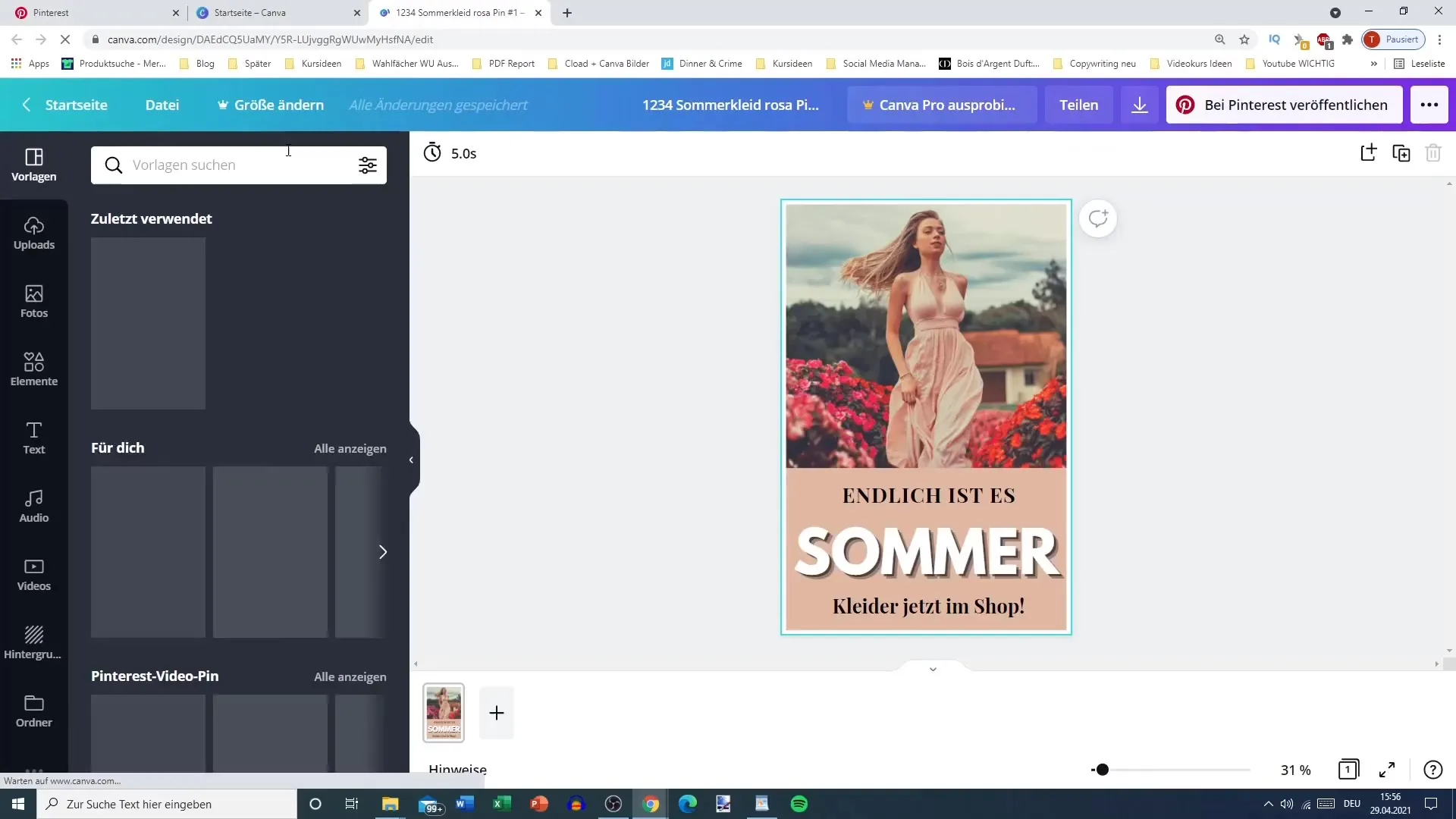
4. Navrhni špendlík
Navrhni svoj špendlík textom a obrázkami. Ak zadal presné rozmery, možno sa možnosť nahrať nezobrazí okamžite. Namiesto toho použi štandardnú predlohu Pinterestu. Pre ľahšiu prácu jednoducho vlož svoj želaný obrázok do predlohy a pridaj krátky, výstižný názov.
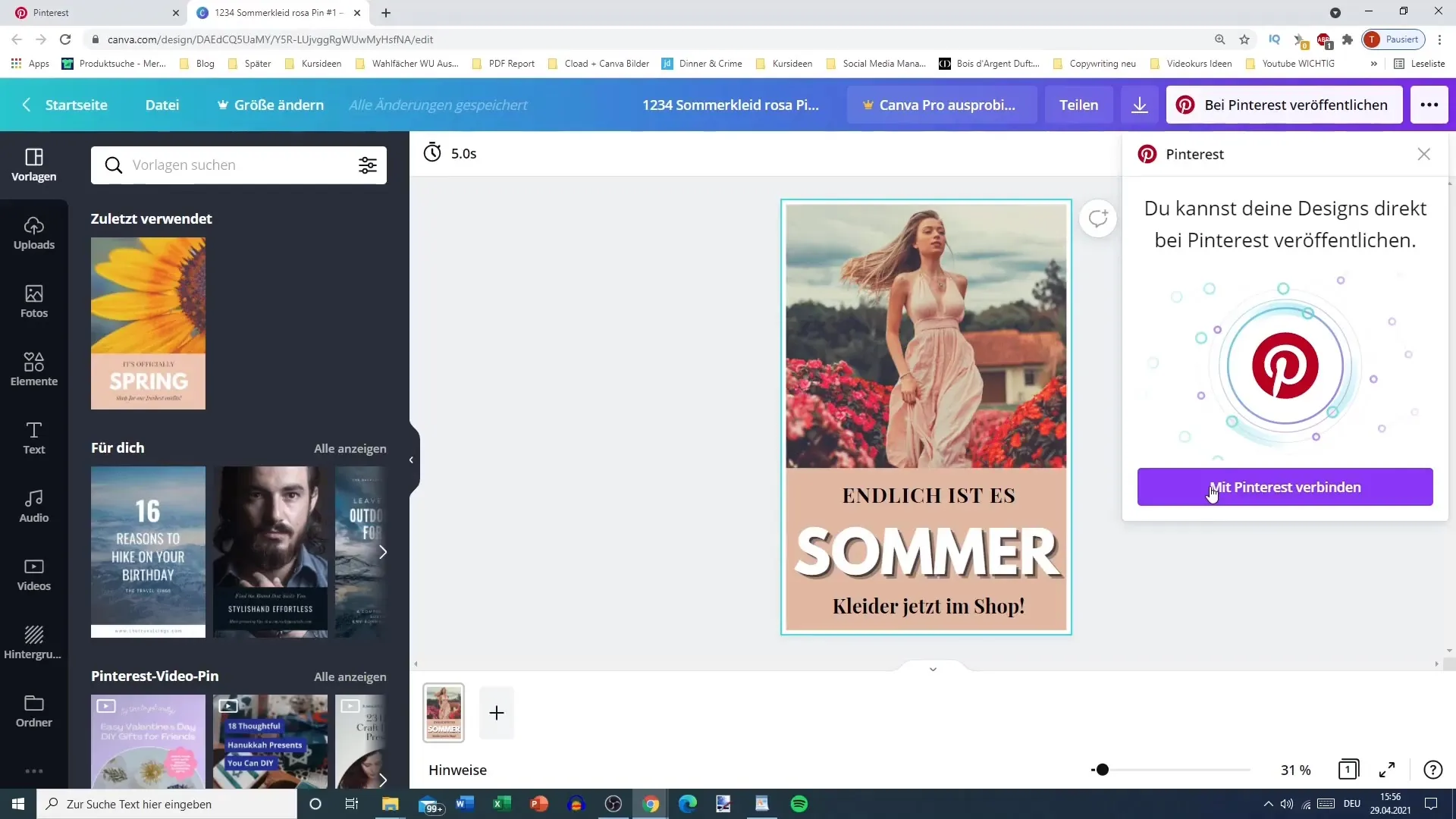
5. Pridaj názov a cieľovú stránku
Pridaj názov svojho špendlíka. Tu je potrebná kreativita! Pamätaj, že názov by mal byť chytľavý a informatívny. Môžeš tiež pridať URL (cieľovú webovú stránku), aby si používatelia mohli kliknúť a získať viac informácií. Toto je dobrá príležitosť na priviedenie návštevnosti na svoju webovú stránku.
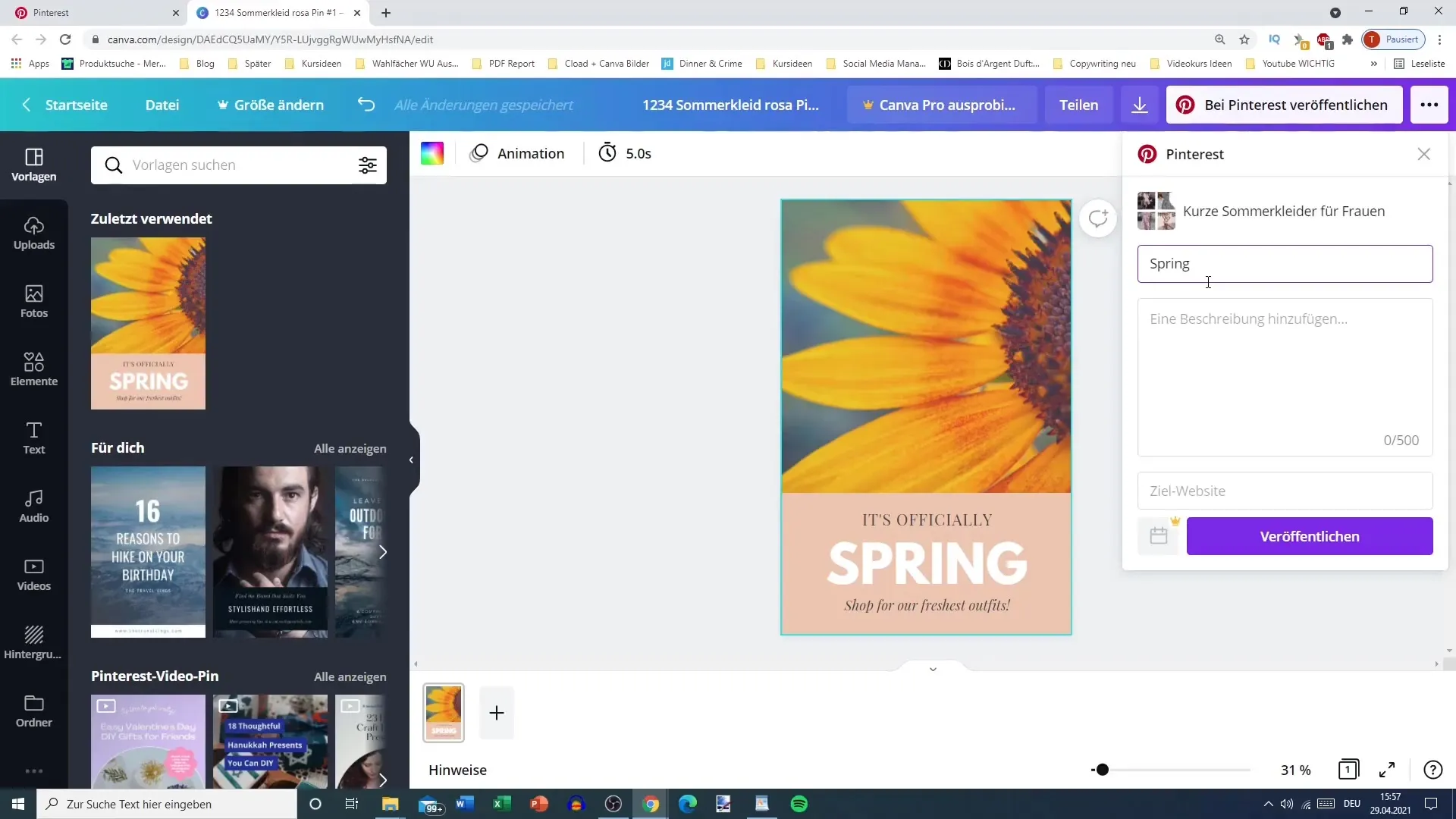
6. Zverejnenie
Ak je tvoj špendlík hotový, môžeš ho priamo z Canvy zverejniť. Klikni na tlačidlo „Zverejniť“. Maj na pamäti, že tento proces môže trvať niekoľko chvíľ, pretože Canva používa spojenie s Pinterestom na nahranie špendlíka.
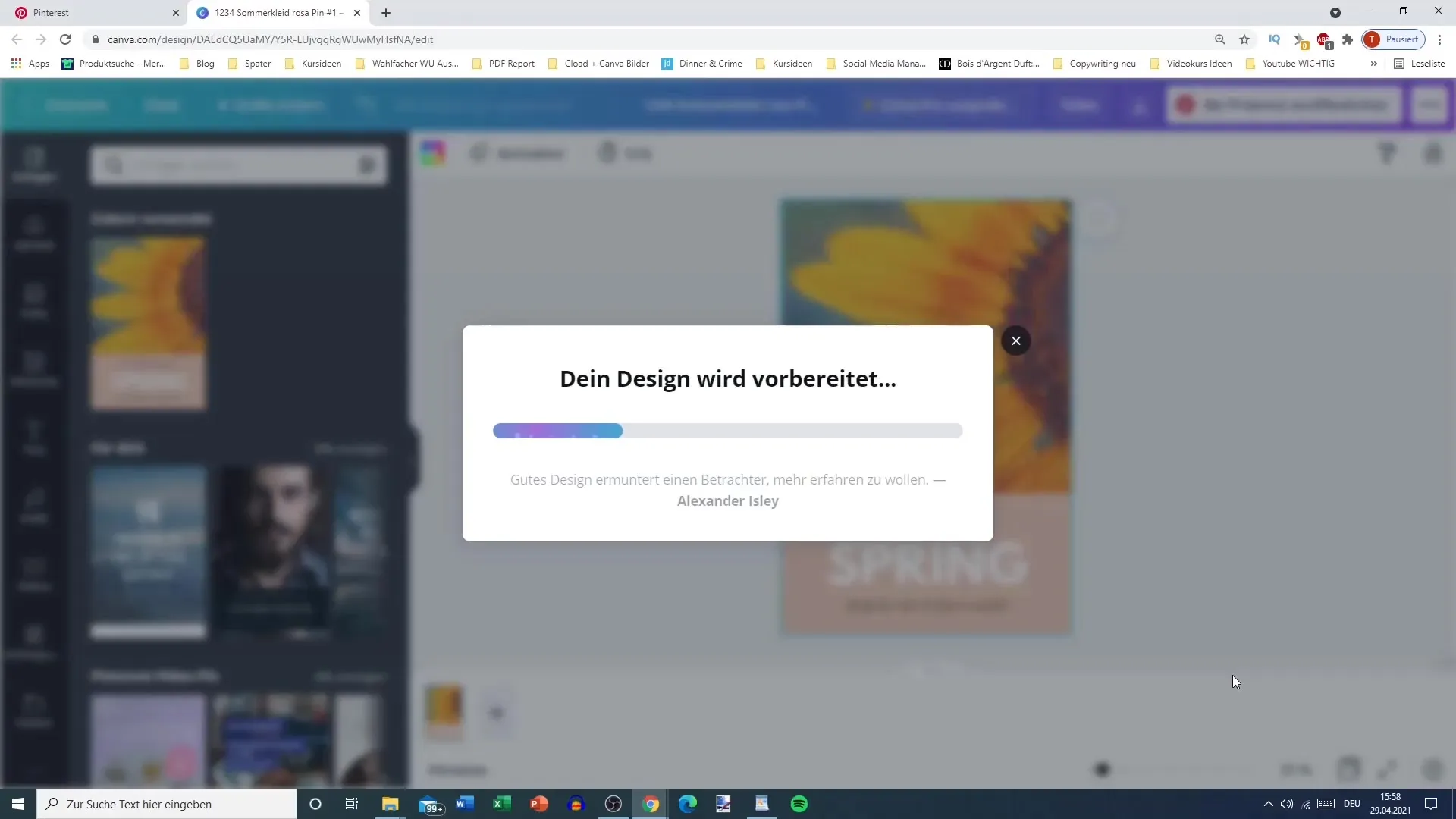
7. Kontrola tvojho špendlíka
Ako čoskoro sa nahranie dokončí, môžeš svoj špendlík priamo na Pintereste skontrolovať. Bude sa tam zobrazovať presne tak, ako si ho navrhol v Canve. Tak uvidíš, že všetko fungovalo bez problémov.
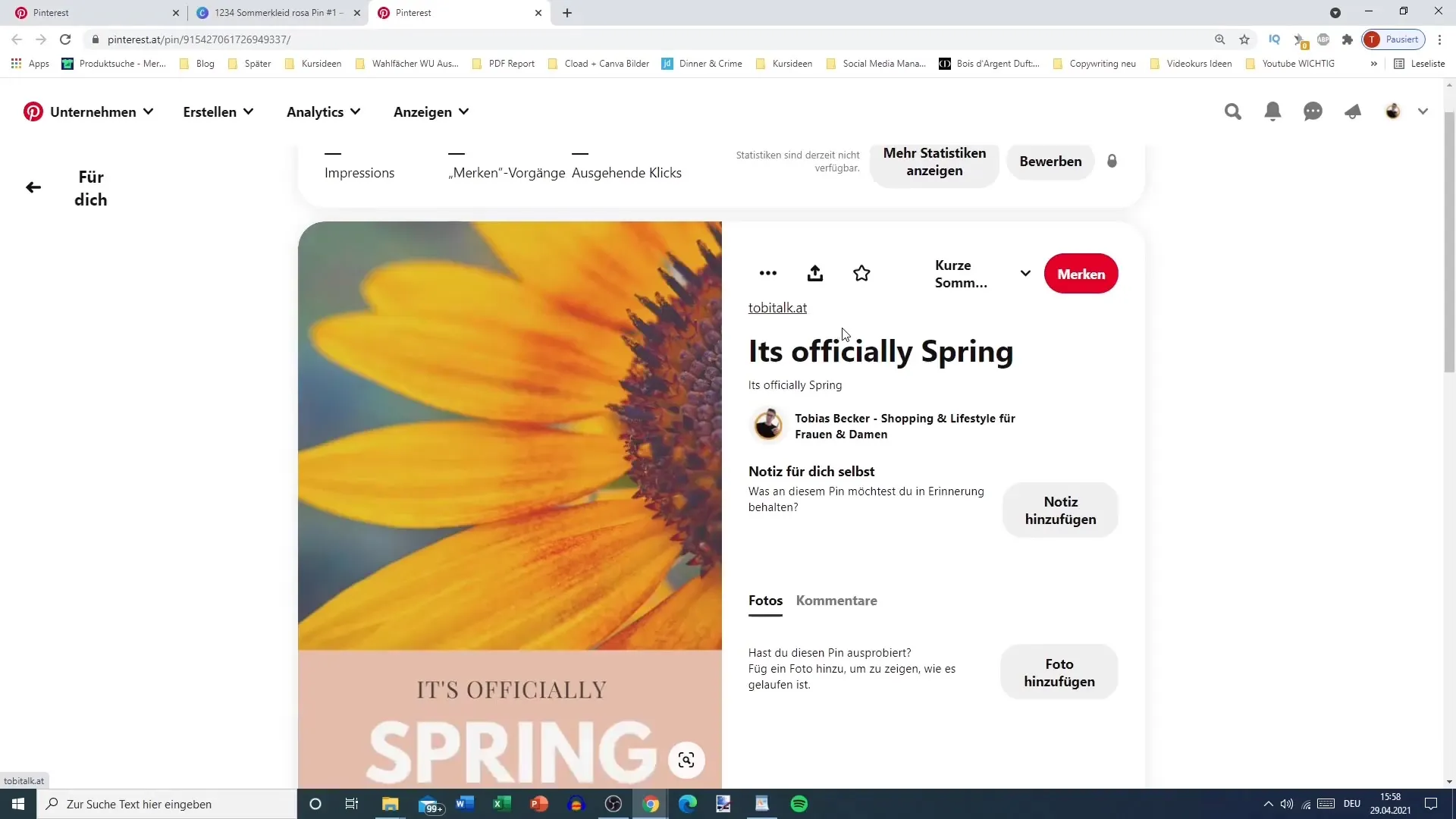
Zhrnutie
Táto príručka ti ukázala, ako môžeš efektívne a jednoducho priamo cez Canvu nahrať špendlíky, aniž by si potreboval použiť dodatočný softvér alebo stiahnuť návrhy. Len s niekoľkými krokmi máš možnosť okamžite začleniť tvoje návrhy do tvojej strategie na Pintereste.
Často kladené otázky
Môžem nahrať špendlíky aj bez Pro verzie Canvy?Áno, môžeš nahrať špendlíky aj s bezplatnou verziou Canvy priamo.
Musím mať účet na Pintereste, aby som nahral špendlíky?Áno, musíš byť prihlásený na Pintereste a prepojiť svoj účet s Canvou.
Sú nejaké časové obmedzenia pri nahraní špendlíkov?Nahrávanie môže trvať dlhšie, pretože Canva a Pinterest sa musia synchronizovať.
Aké sú výhody prémiových verzií Canvy?Prémiová verzia umožňuje ďalšie funkcie, ako napríklad preddefinovanie príspevkov, čo nie je možné s bezplatnou verziou.
Môžem upraviť obrázky po ich nahraní?Áno, môžeš kedykoľvek upraviť všetky dizajnové prvky Canvy, kým svoj špendlík definitívne nezverejníš.


